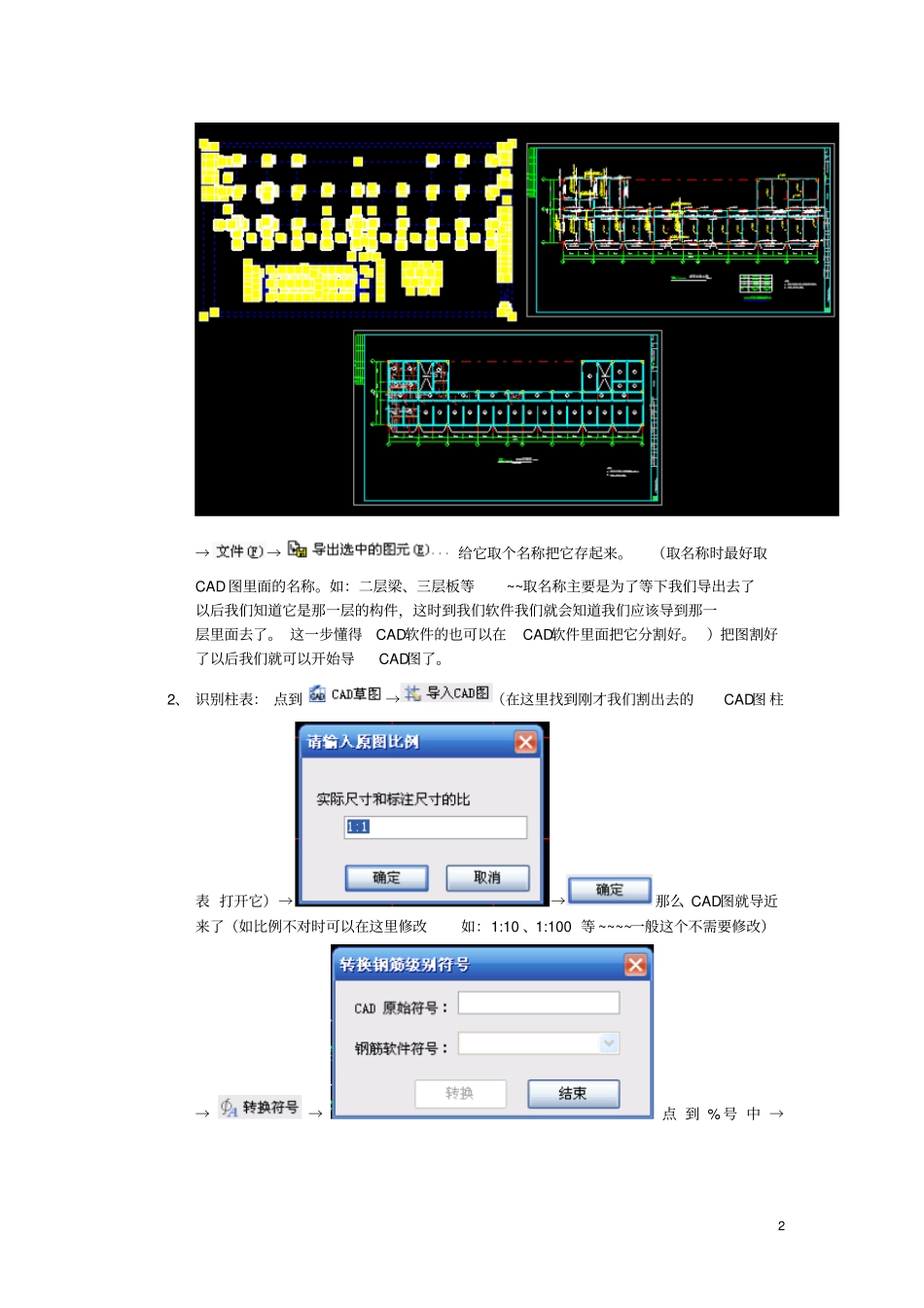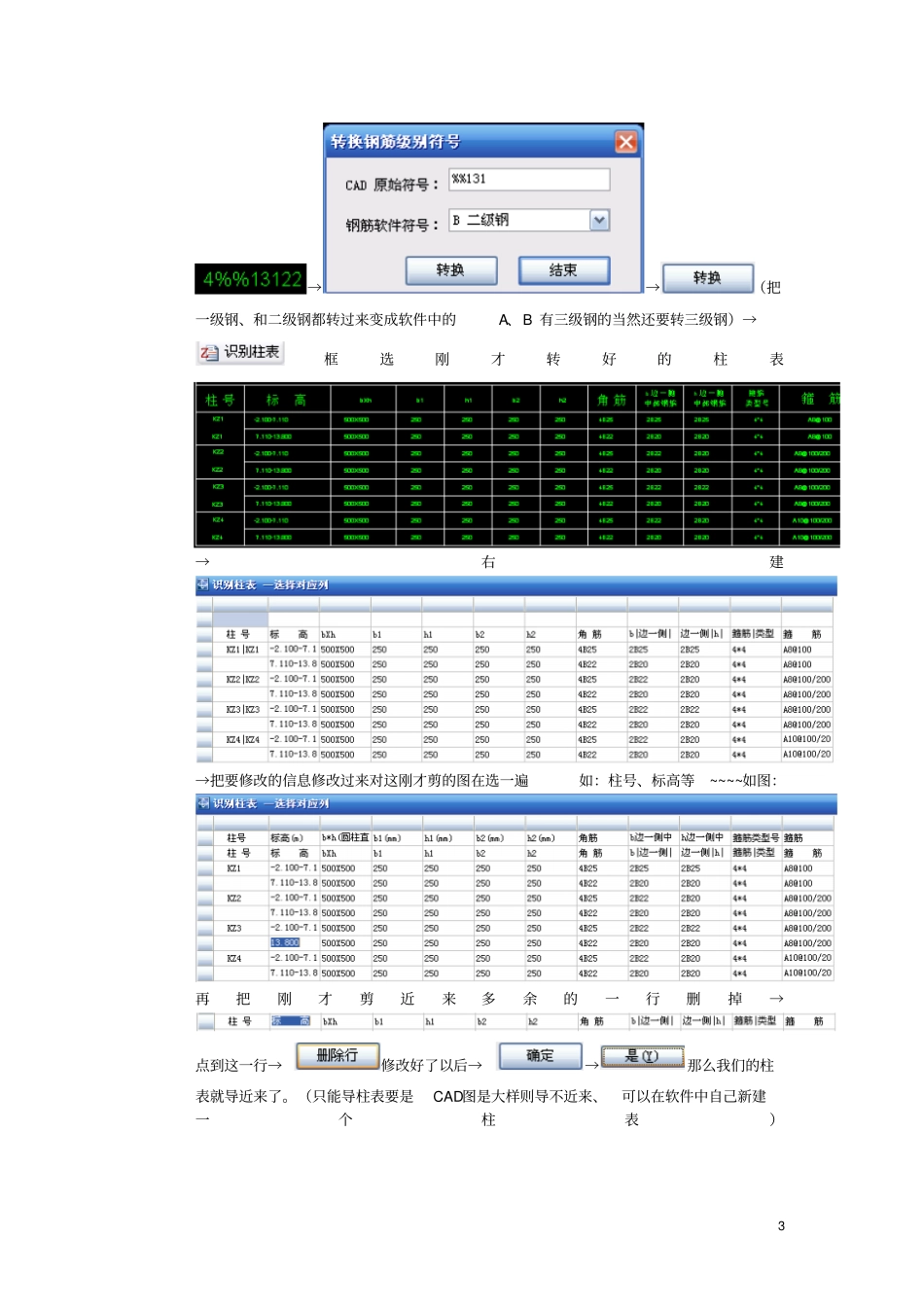1广联达软件CAD导图步骤钢筋CAD导图步骤说明:熟练应用CAD导图,对于可以拿到CAD图的用户、朋友来说可大大的提高我们的工作效率。(前提:1.是框架结构。2.会广联达软件的一些基本功能,如:修剪、延伸、打断、合并等~!这些功能和我们的CAD导图有着非常重要的连联)一、新建工程。二、新建楼层。(这两步和我们平时做工程时一样建立,建立好了再开始导CAD图)三、导CAD图。1、割图:点到绘图输入、点激屏幕左边导航栏的→→(在屏幕又上角)→(在这里找到你的CAD图打开它,要是看不见就把切换成就可以看见了)做CAD图的往往把所有的结构图放在一个文件里面,这时候我们就要把我们要的CAD图一张张分割出来,框选一张我们要的CAD图2→→给它取个名称把它存起来。(取名称时最好取CAD图里面的名称。如:二层梁、三层板等~~取名称主要是为了等下我们导出去了以后我们知道它是那一层的构件,这时到我们软件我们就会知道我们应该导到那一层里面去了。这一步懂得CAD软件的也可以在CAD软件里面把它分割好。)把图割好了以后我们就可以开始导CAD图了。2、识别柱表:点到→(在这里找到刚才我们割出去的CAD图柱表打开它)→→那么CAD图就导近来了(如比例不对时可以在这里修改如:1:10、1:100等~~~~一般这个不需要修改)→→点到%号中→3→→(把一级钢、和二级钢都转过来变成软件中的A、B有三级钢的当然还要转三级钢)→框选刚才转好的柱表→右建→把要修改的信息修改过来对这刚才剪的图在选一遍如:柱号、标高等~~~~如图:再把刚才剪近来多余的一行删掉→点到这一行→修改好了以后→→那么我们的柱表就导近来了。(只能导柱表要是CAD图是大样则导不近来、可以在软件中自己新建一个柱表)4→→→→再点击右下角的那么柱表就导入完成了。3、识别轴网:→(找到刚才割出去的CAD图导入一张CAD图中最全的轴网打开它)→→那么CAD图就导近来了(如比例不对时可以在这里修改如:1:10、1:100等~~~~一般这个不需要修改)→→→按住键盘中的Ctrl加鼠标左键点到一跟轴线中全部选中后按鼠标右键(就可以提取你刚才选中的轴线了)→→按住键盘中的Ctrl加鼠标左键点到一跟轴线标识中全部选中后按鼠标右键(就可以提取你刚才选中的轴线了、如没有选完可以按住Ctrl加鼠标左键再选)→。4、识别柱:→(找到刚才割出去的CAD图、导入柱子的CAD图打开它)→→那么CAD图就导近5来了(如比例不对时可以在这里修改如:1:10、1:100等~~~~一般这个不需要修改)→(因为刚导近来的C...